电脑浏览器缓存清理方法
电脑浏览器缓存清理方法?
咱们用电脑,浏览器绝对是出场率最高的软件之一。但你有没有发现,用久了以后,浏览器总会变得越来越卡?网页打开慢了,有时候点开个页面都要等半天。这种情况,很多时候就是因为缓存太多了。缓存不是无限制存的,它会越积越多。这个时候,清理缓存就成了必须要做的事情,不然浏览器会卡得你怀疑人生!来看看电脑浏览器缓存该怎么清理吧。
一、电脑浏览器缓存的清理方法
方法一:使用通用快捷键
1.在浏览器里,直接按下 Ctrl+Shift+Delete 就行。这个组合键,会马上弹出“删除浏览数据”的窗口。
2.弹出来之后,你可以自己选清理的时间范围,比如只清最近一周,或“所有时间”。接着把“缓存的图片和文件”勾上,最后点一下确认就能开始清理了。
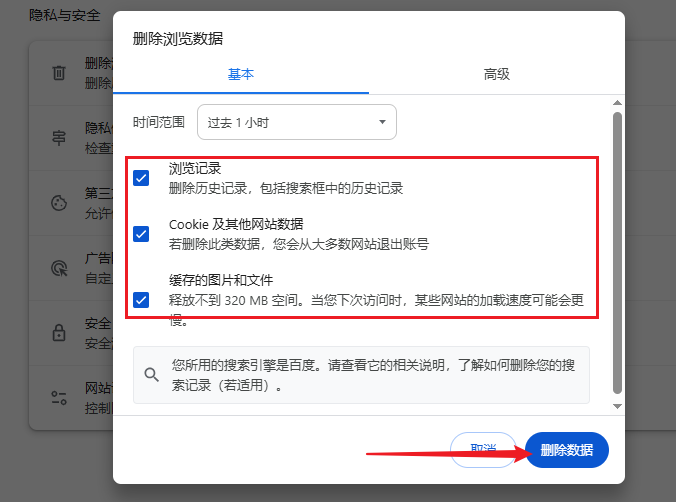
方法二:用磁盘清理功能
1.打开 磁盘清理,选择系统盘并等待扫描完成。
2.扫描好之后,勾选与浏览相关的选项,比如“Internet 临时文件”、“缩略图”这些,然后确定删除。
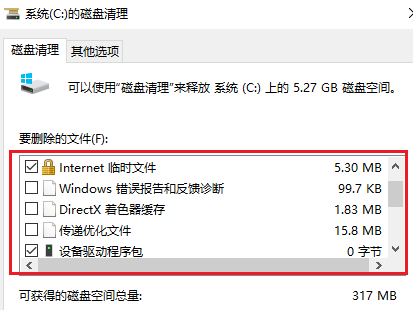
二、系统工具清理缓存的介绍
1.首先,下载并保存Windows系统工具到电脑桌面,双击它启动后,会进入“C盘瘦身”的主界面,选择“软件专清”并点击“扫描”按钮开始。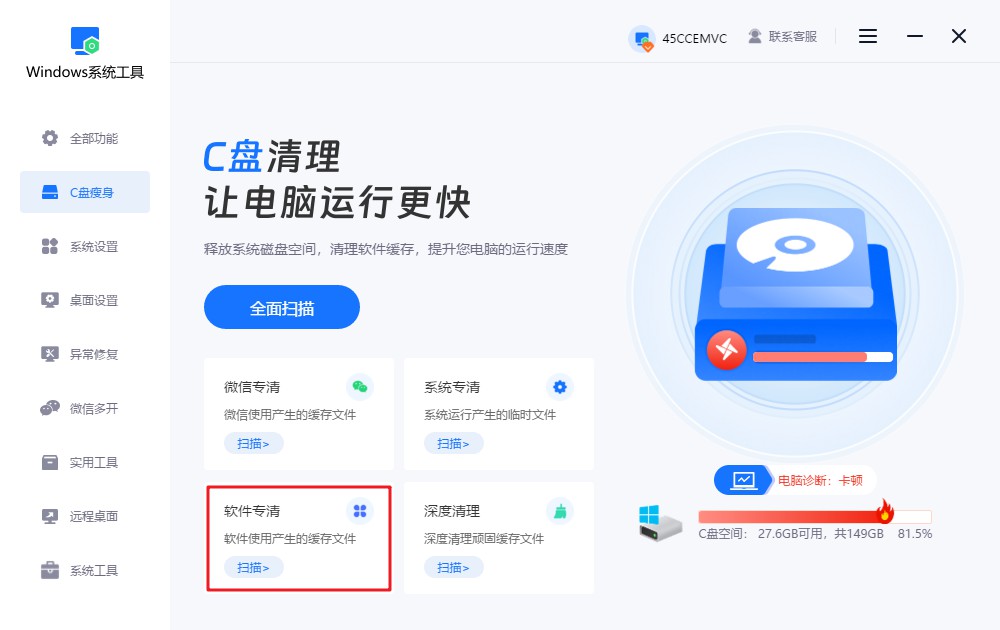
2.目前,Windows系统工具正在进行软件缓存文件的扫描,请耐心等待。由于文件的数量和大小不同,扫描过程需要一定时间。

3.在扫描完成后,您可以选择要删除的缓存文件,勾选后点击“一键清理”,系统将会帮您自动清理选定的文件。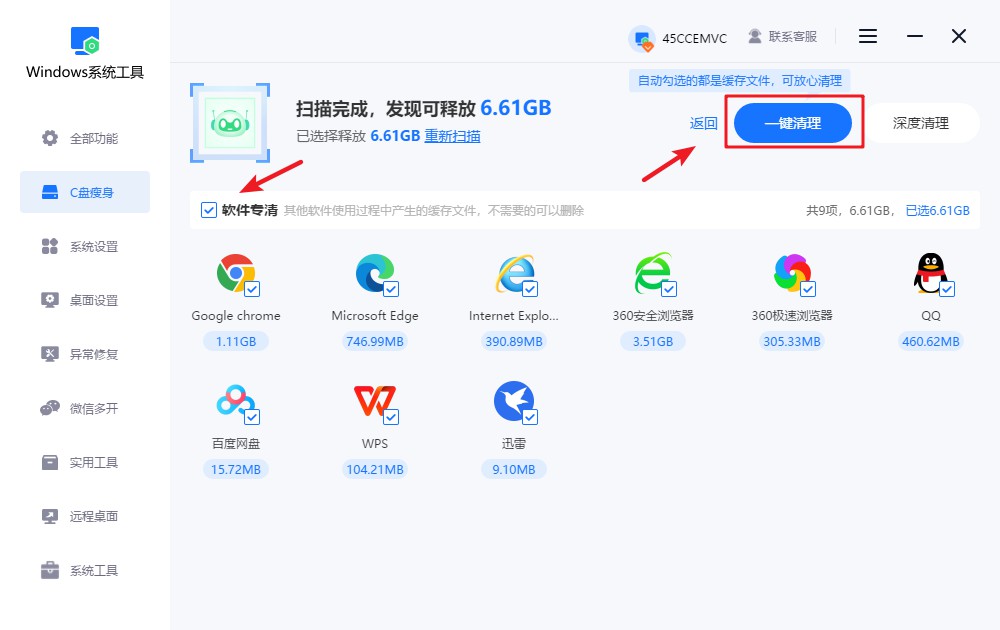
4.请注意,清理操作可能会导致某些程序被关闭。为避免数据丢失,请确保已保存所有必要文件。确保一切准备就绪后,再点击“确认”开始清理。
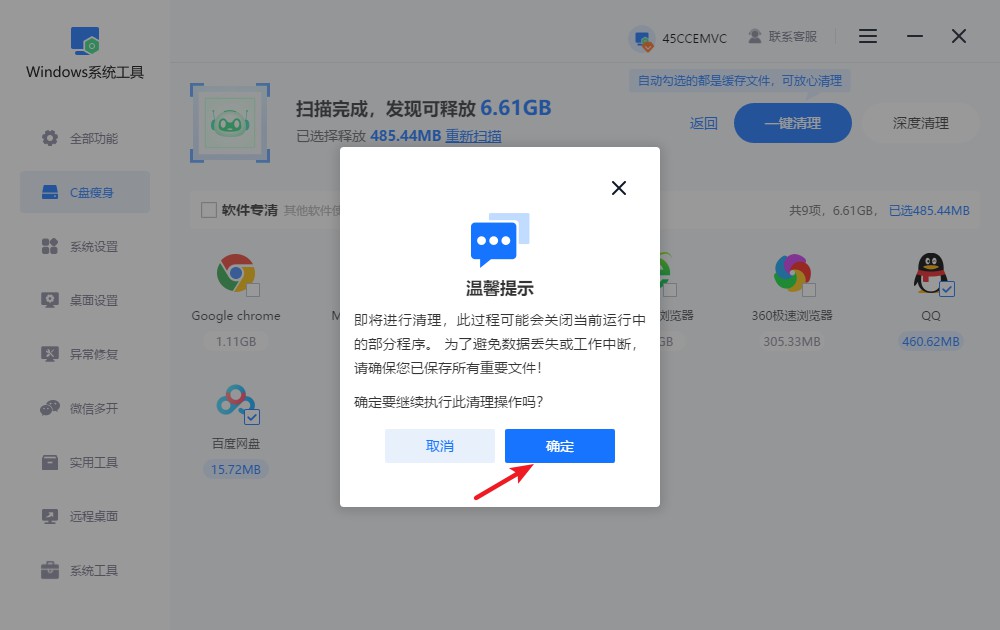
5.系统正在清理缓存文件,请耐心等待,避免中途停止操作,否则可能影响清理效果。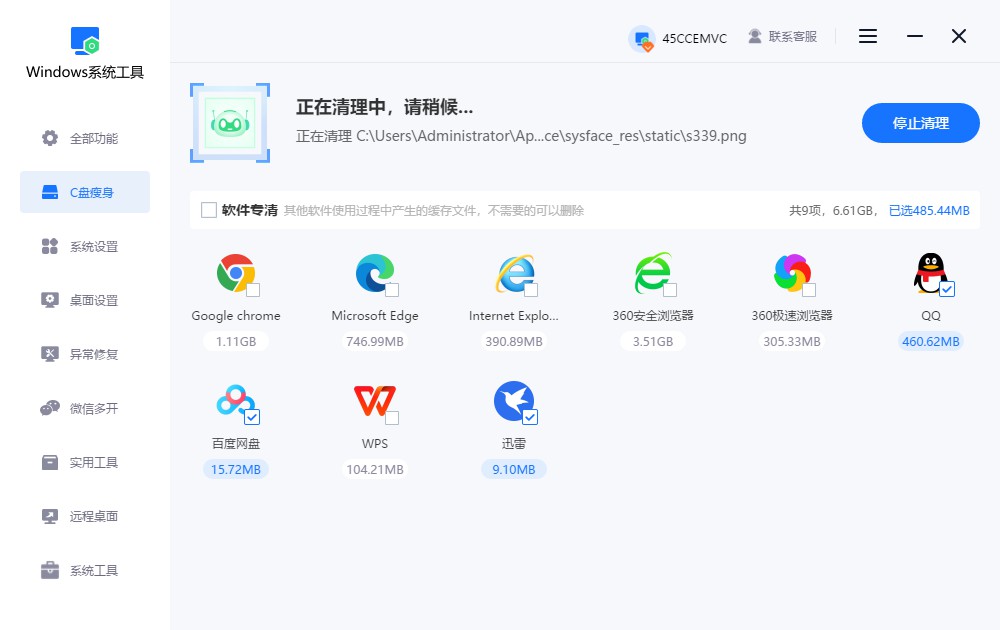
6.系统缓存文件清理成功,已释放的空间显示在界面上。现在,点击“返回”即可退出清理界面,继续其他操作。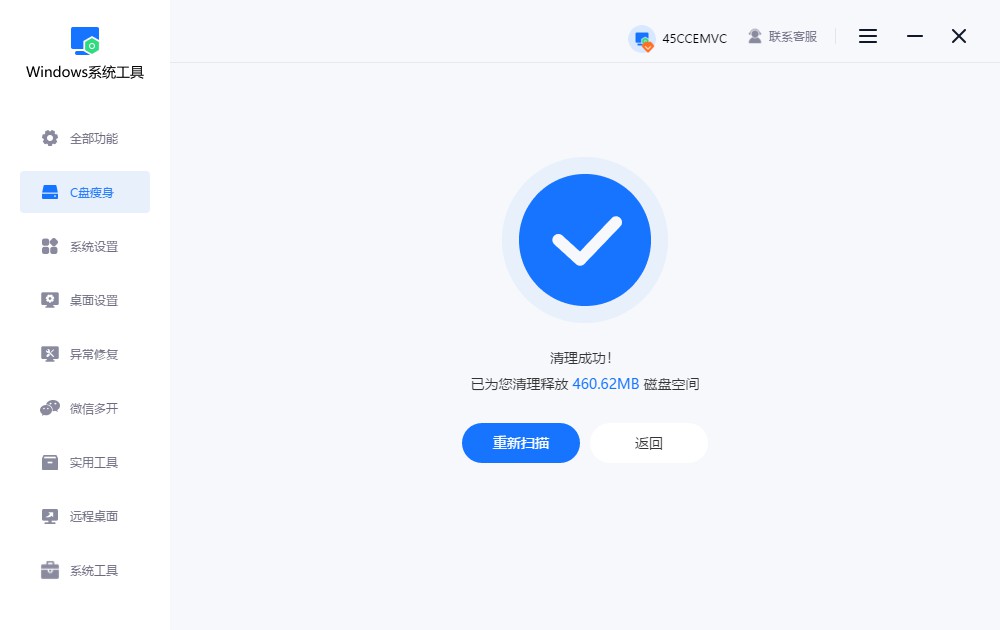
三、电脑浏览器缓存清理的注意事项
避免同时开太多后台:
清理时尽量不要一边打游戏、一边开很多软件,不然容易卡顿,还可能拖慢清理速度。
上述是详细的电脑浏览器缓存清理方法!如果你觉得浏览器越来越慢,页面老是出问题,那就来清理一下吧。不过呢,清理缓存不是非要天天做,那样反而有点多此一举。一般来说,一两周清理一次,或者当你感觉浏览器明显卡顿时,动手清理一下就行了。
本文为https://www.it7t.com原创内容,未经授权禁止任何形式的转载、摘编或镜像复制。
分享:
分享至微信朋友圈

扫码关注
公众号
分享至微信朋友圈

上一篇
清除电脑搜狗浏览器缓存相关文章
查看更多清电脑QQ浏览器缓存
清电脑QQ浏览器缓存?不管是哪一个浏览器,它的缓存本身都不是坏东西,为了让网页打开更快、图片不用反复加载。但问题是,时间一长,这些缓存文件会越攒越多,旧网页、过期图片、临时脚本,全都留在电脑里,占着空间,[详情]
谷歌浏览器清除缓存电脑
谷歌浏览器清除缓存电脑?谷歌浏览器现在确实用的人很多,用着也顺手,但缓存越来越多,其实也是很正常的现象。我们每天都要用浏览器查看很多资料、有很多的图片加载出来,浏览器都会把这些内容临时存到电脑里,时间一长,[详情]
手动清理电脑缓存?手动清理电脑缓存办法
最近,不少用户反映电脑运行变得缓慢,部分人怀疑是暗藏病毒作祟。实际上,很多时候电脑卡顿是由于长时间使用过程中积累的缓存垃圾过多所致。这些缓存包括系统临时文件、浏览器缓存以及各类应用程序产生的冗余数据等,它们占用了大量磁盘空间,进而影响系统性能[详情]
电脑清除软件缓存?电脑清除软件缓存方法
电脑使用过程中,各类软件也在不断产生缓存文件。这些缓存初期可提升加载速度,但积累过多会导致磁盘空间被大量占用,甚至引发系统卡顿、软件响应迟缓等问题。清理缓存的方法多样,既可手动删除路径实现精准清理,也可借助第三方工具一键扫描并批[详情]
浏览器清除电脑缓存方法
浏览器清除电脑缓存方法?明明网速不慢,可网页打开特别慢,刷新好几次还是老样子,甚至登录网站总是提示异常。电脑本身也没卡死,别的软件都正常,就是浏览器用着不顺。你是不是也是这样?首先,别怀疑是网络问题,[详情]
相关问答
查看更多电脑缓存文件在哪儿,怎么删除
第三方工具省心版(不想折腾的选) ① 推荐工具: 本站的windows系统工具:打开点“垃圾清理”,自动扫缓存、临时文件,勾选删就行 DISM++(开源):选“空间回收”→勾“临时文件”+“过期补丁”,深度清系[详情]
笔记本电脑缓存怎么清理
笔记本清缓存别忘了顺带清下物理‘缓存’——出风口的灰尘!用久了散热口堵住会过热降频,电脑就卡。断电后用吹风机冷风档吹吹散热口,保持散热良好,这也是保持笔记本流畅的重要一步[详情]
怎样彻底清除uc浏览器垃圾
如果你是多个设备用UC,记得清理前先同步一下收藏夹。在“设置”->“云同步”里确保数据已经同步到云端,这样就算清理干净了,重新登录账号后书签、历史记录还能找回来,不用担心数据丢失。[详情]
